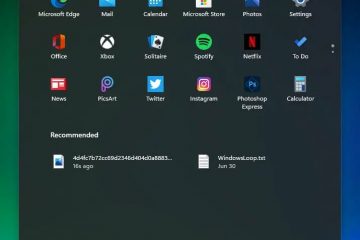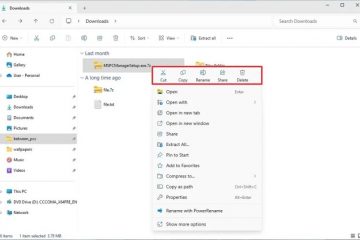Ang
KVM switch ay ang mga tradisyunal na opsyon para sa mga user na gustong kontrolin ang maraming computer gamit ang isang set ng peripheral. Habang gumagana pa rin ang mga ito, marami ka pang mapagpipilian ngayon.
Maaari mong tingnan ang mga multi-host na keyboard/mice o USB switch kung naghahanap ka upang bumili ng bagong hardware.
O, maaari mong gamitin ang virtual KVM switch tulad ng Mouse without Borders. Ang ruta ng software ay budget-friendly dahil hindi mo kailangang magbayad para sa karagdagang hardware o mga program (sa karamihan ng mga kaso).

Aling Paraan ang Pinakamahusay Para sa Iyo
Pananatilihin kong simple. Para sa mga taong gustong bumili ng mga bahagi ng hardware,
Kung pinaplano mong i-upgrade ang iyong mouse/keyboard, maghanap ng mga sumusuporta sa maraming host (tulad ng MX ng Logitech linya). Kung masaya ka sa iyong kasalukuyang mga peripheral, ang susunod na pinakamagandang opsyon ay isang USB KM Switch. Hahayaan ka nitong ilipat ang mga nakakonektang USB device sa pagitan ng mga computer sa pagpindot ng isang button. Gayun din ang ginagawa ng mga karaniwang KVM switch. Ngunit mas mahal ang mga ito dahil sinusuportahan din nila ang mga video port. Kung hindi mo kailangan ang suporta sa video, unahin ang KM (Keyboard-Mouse) kaysa sa isang KVM (Keyboard- Video-Mouse) switch.
Kung mas gusto mo ang mga solusyon sa software,
Pumunta para sa Mouse without Borders o Input Director sa mga Windows device. Gamitin ang Barrier o ShareMouse kung kailangan mo ng cross-platform na suporta. Available din ang mga premium na opsyon tulad ng Synergy na may suporta sa enterprise.
Tandaan: Kung gusto mong sabay-sabay na kopyahin ang input ng keyboard/mouse sa maraming PC, hindi gagana ang isang normal na switch. Maghanap ng multiplier/multicaster. O kaya, subukan ang mga program tulad ng Input Director o Barrier.
Gumamit ng Mga Multi-Host na Device
 Logitech MX Master 3
Logitech MX Master 3
Sinusuportahan ng mga multi-host na device ang maraming paraan ng koneksyon tulad ng wired USB, USB wireless receiver, Bluetooth, atbp. Ang pag-install ng device ay dapat na awtomatiko para sa lahat ng mga pamamaraan.
Sapat na ito para sa pagkontrol ng maraming PC nang sabay-sabay. Maaari ka ring mag-install ng software ng manufacturer tulad ng Logitech Options+ kung gusto mo ng karagdagang advanced na functionality.
Sa lahat ng sitwasyon, kapag naikonekta mo na ang device sa mga computer, maaari mong pindutin ang onboard na button upang lumipat sa pagitan ng mga host. Halimbawa, binibigyang-daan ako ng aking Logitech MX Master 3 na lumipat sa pagitan ng tatlong host nang sabay-sabay.
Gumamit ng USB KM o KVM Switch
Sa KM o KVM switch, ang pinakamahalagang bagay ay pagkakatugma. Kaya, subukang kunin ang produkto mula sa isang pinagmulan na magbibigay-daan sa iyong ibalik o palitan ang device kung hindi ito tugma sa iyong mga peripheral.
Para sa sanggunian, mayroon akong Sabrent USB 3.0 Sharing Switch na nagpapahintulot sa akin na gamitin ang parehong keyboard para sa 2 computer.
Bukod doon, kumuha ng USB KM kung gusto mo lang magpalit ng mga USB device tulad ng keyboard at mouse. Kung mayroon ka lang isang monitor at kailangan mo ring palitan ang pinagmulan ng display, kumuha na lang ng KVM.
Napakadali ng paggamit ng alinman sa mga switch na ito:
Ikinonekta mo ang iyong keyboard, mouse, at iba pa peripheral sa mga output port.
 Ikinonekta mo ang mga input port sa iyong mga computer gamit ang male-to-male USB cable.
Ikinonekta mo ang mga input port sa iyong mga computer gamit ang male-to-male USB cable.
 Kapag gusto mong ilipat ang kontrol ng mga peripheral sa ibang mga computer, pindutin lang ang button sa kahon.
Kapag gusto mong ilipat ang kontrol ng mga peripheral sa ibang mga computer, pindutin lang ang button sa kahon.

Subukan ang Software Solutions
Mayroon akong lumang Dell laptop na may ilang mga sirang susi. Salamat sa Mouse without Borders, ang kailangan ko lang gawin ay ilipat ang aking mouse sa gilid ng aking monitor.
Ito ay nagbibigay-daan sa akin na gamitin ang keyboard at mouse ng aking PC upang magpadala ng mga input sa laptop.
Ipagpalagay na ikaw ay nasa isang katulad na sitwasyon o may dalawang magkaibang display, ang software ay tiyak na magbibigay isang maayos na karanasan.
Tandaan na ang mga computer ay dapat nasa parehong network para gumana ang mga pamamaraang ito. Kaya, maaaring magdulot ng problema ang mga bagay tulad ng mga VPN.
Mouse Without Borders
Ang Mouse without Borders ay isang proyekto ng Microsoft Garage. Ito ay libre, napakadaling i-install/gamitin, at maaaring pamahalaan ang hanggang apat na Windows PC nang sabay-sabay.
Upang subukan ito,
I-download at i-install ang Mouse without Borders sa iyong mga system. Tatanungin ka kung na-install mo na ang mga program. Piliin ang Hindi sa isang system at Oo sa iba pa.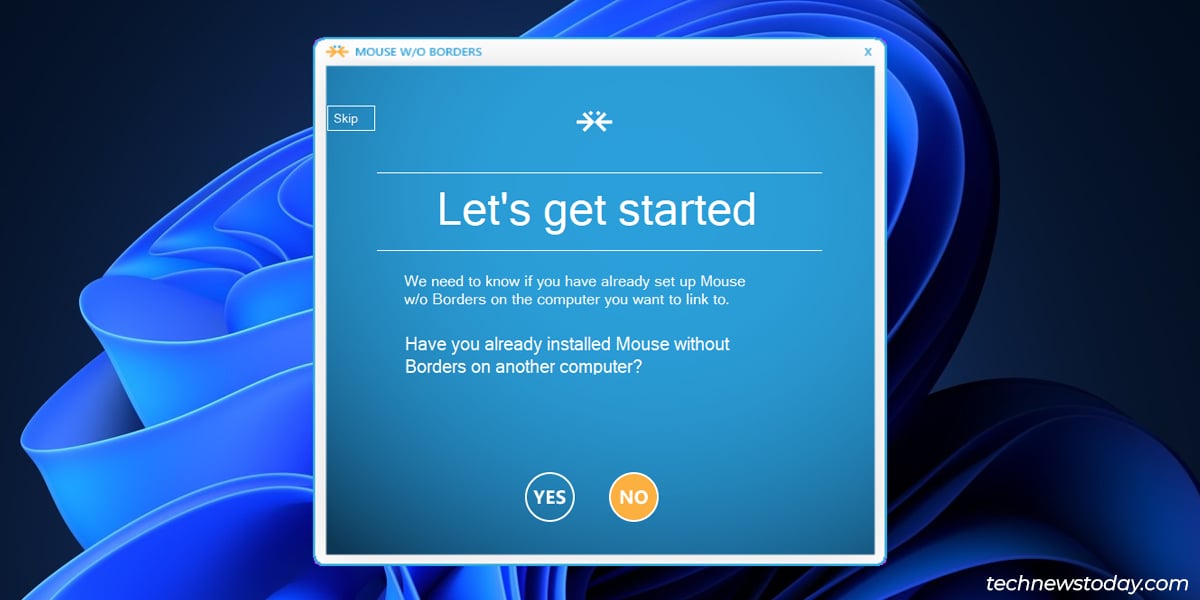
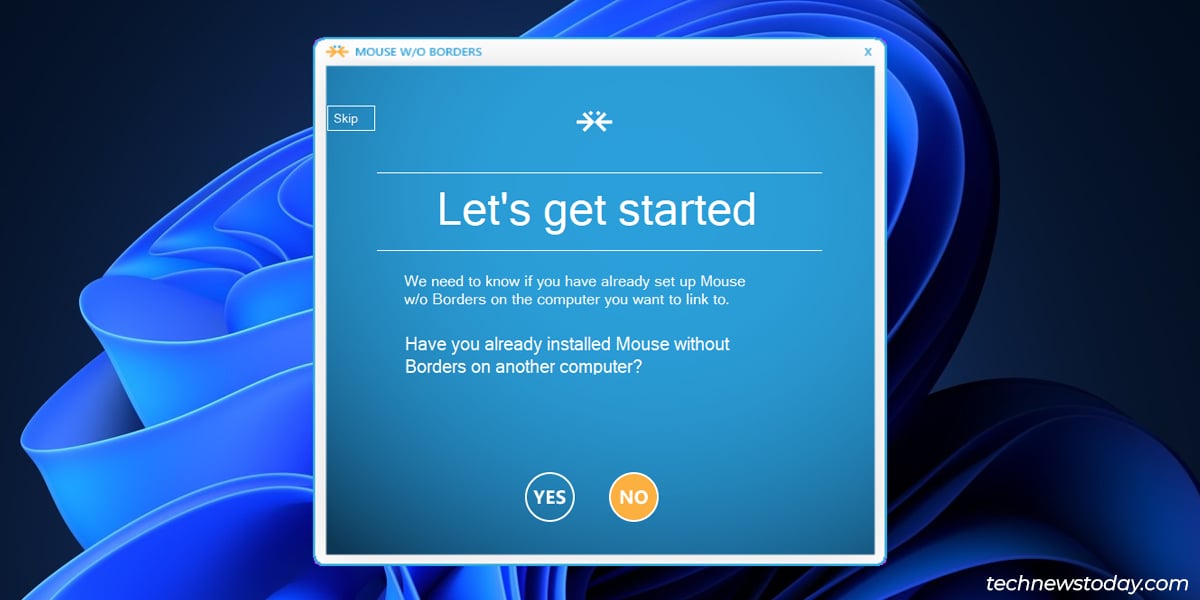 Dapat mong makita ang code ng seguridad at pangalan ng computer. Ilagay ang mga ito sa mga system na gusto mong i-link.
Dapat mong makita ang code ng seguridad at pangalan ng computer. Ilagay ang mga ito sa mga system na gusto mong i-link.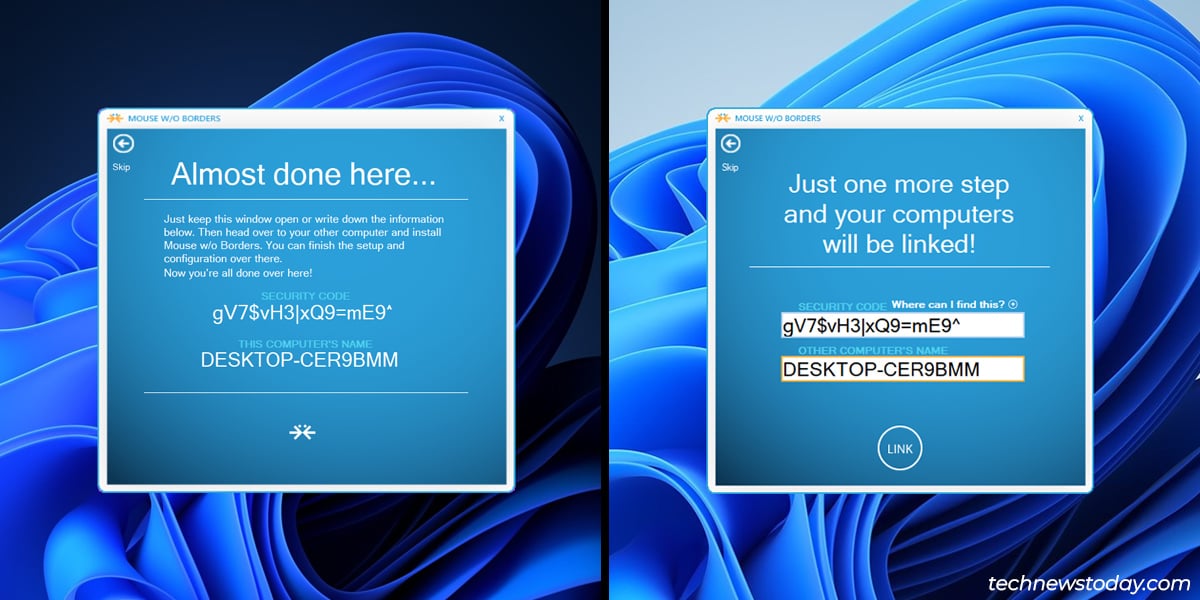
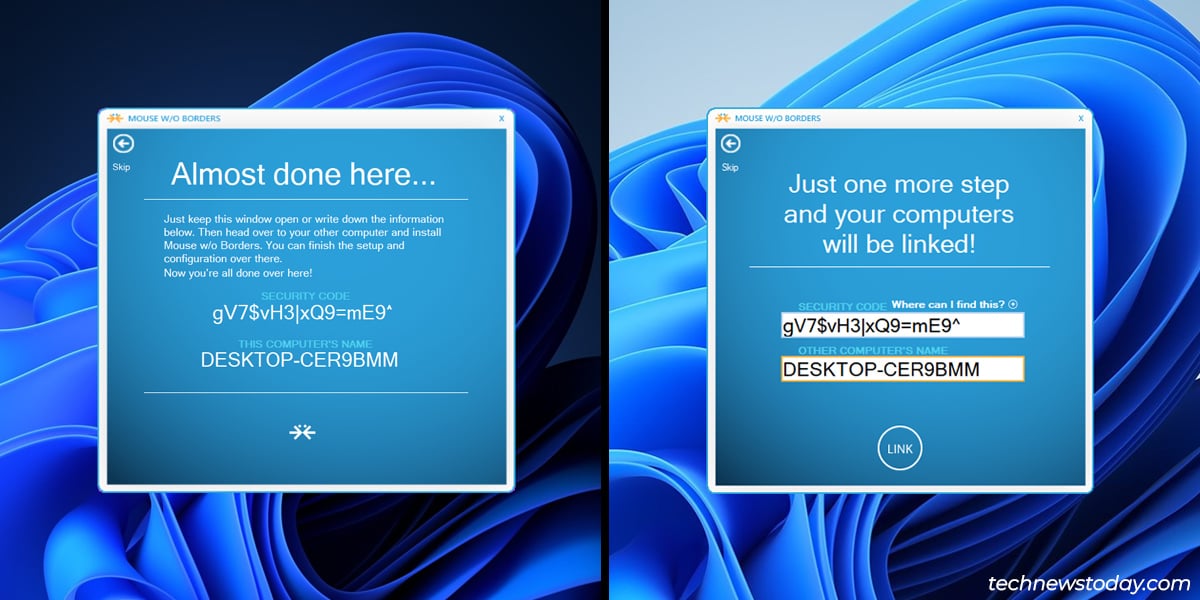 I-drag at i-drop ang mga icon ng system kung kinakailangan upang tumugma sa kanilang pisikal na layout. Panghuli, pindutin ang Ilapat.
I-drag at i-drop ang mga icon ng system kung kinakailangan upang tumugma sa kanilang pisikal na layout. Panghuli, pindutin ang Ilapat.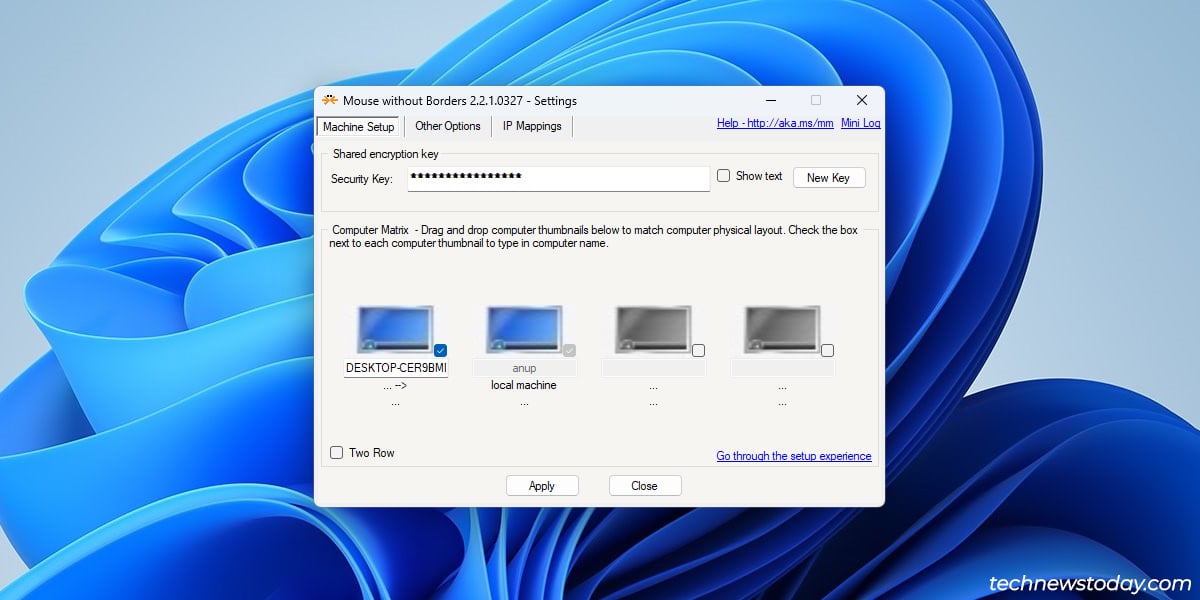
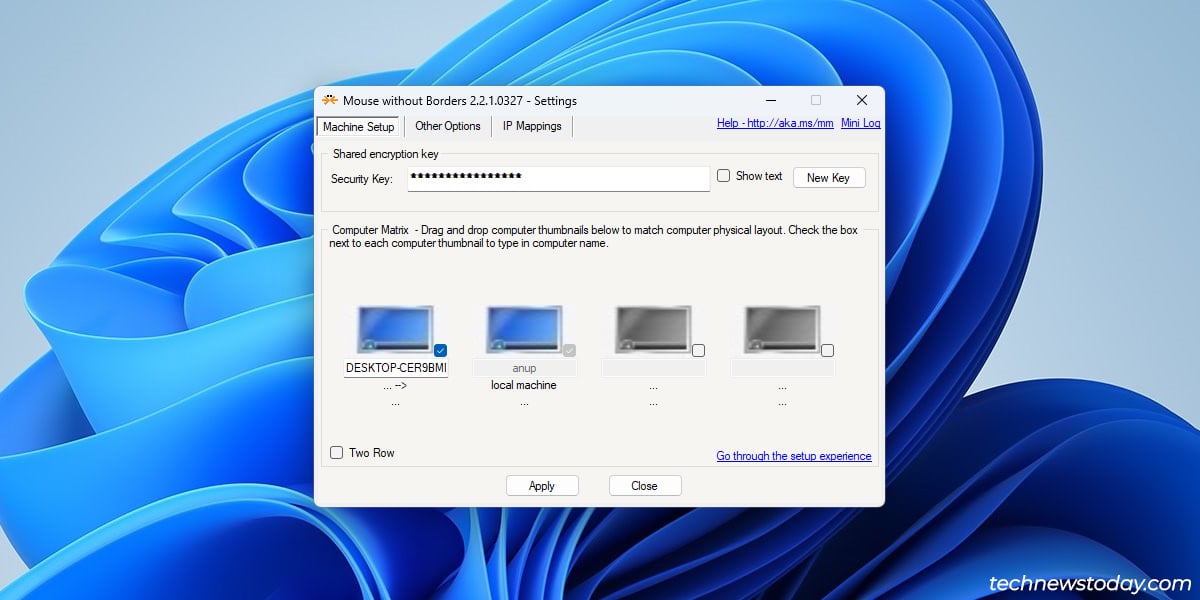
Ngayon, dapat ay magagawa mong walang putol na lumipat sa pagitan ng mga computer sa pamamagitan ng paggalaw ng iyong mouse sa mga screen. Maaari ka ring lumipat gamit ang mga hotkey tulad ng Ctrl + Alt + F1.
Barrier
Ang Barrier ay isang open-source na virtual na KVM na may cross-platform na suporta. Gumagamit ito ng modelo ng client-server upang ibahagi ang mga peripheral ng server sa maraming kliyente.
Puntahan mo ito kung kailangan mong paghaluin ang Windows, Mac, at Linux.
I-download at i-install ang Barrier mula sa GitHub release page. Piliin ang computer na may keyboard at mouse na konektado bilang server. Piliin ang mga natitirang computer bilang client.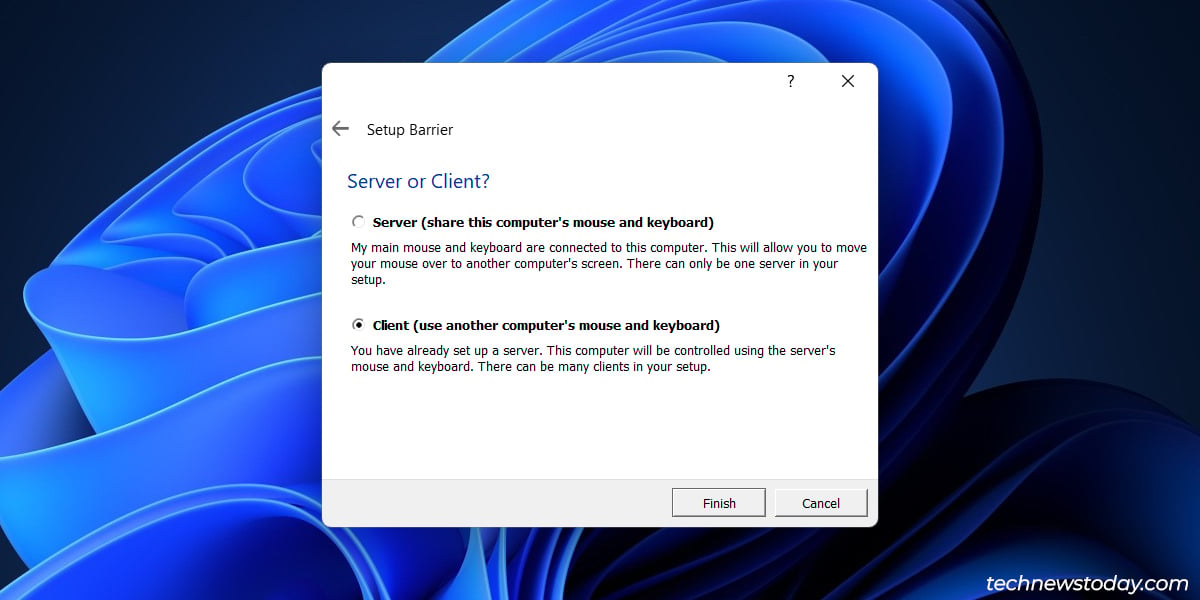
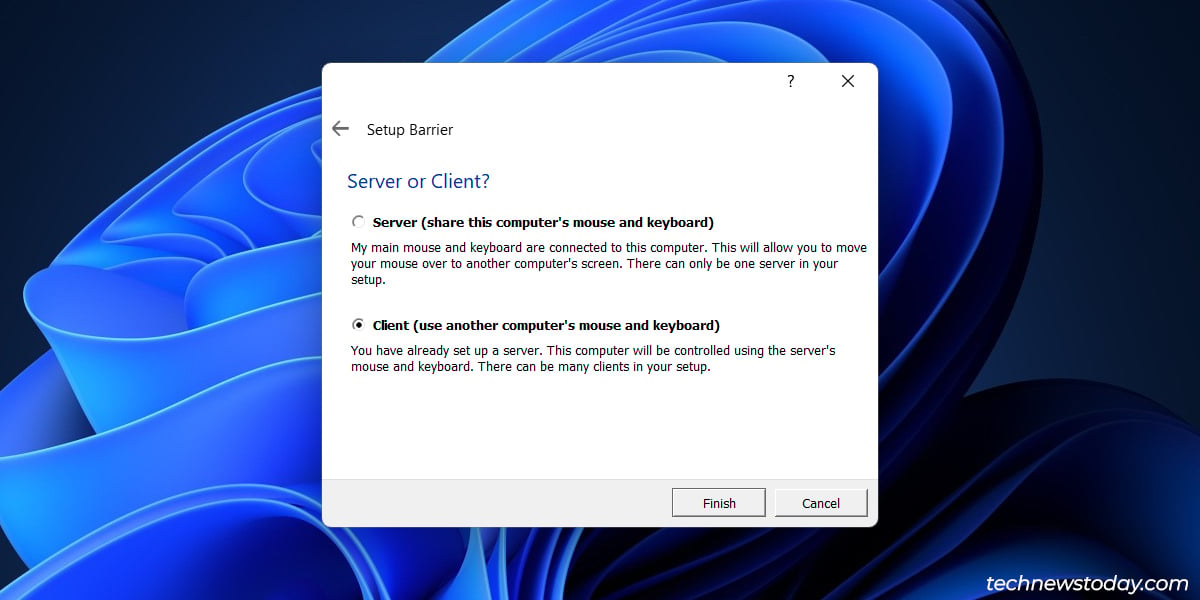 Kung kasangkot ang isang Mac, tanggapin ang prompt na i-install ang Bonjour. Pindutin ang F4, alisan ng check ang opsyong Paganahin ang SSL, at pindutin ang OK. Ulitin ito sa lahat ng iba pang computer.
Kung kasangkot ang isang Mac, tanggapin ang prompt na i-install ang Bonjour. Pindutin ang F4, alisan ng check ang opsyong Paganahin ang SSL, at pindutin ang OK. Ulitin ito sa lahat ng iba pang computer.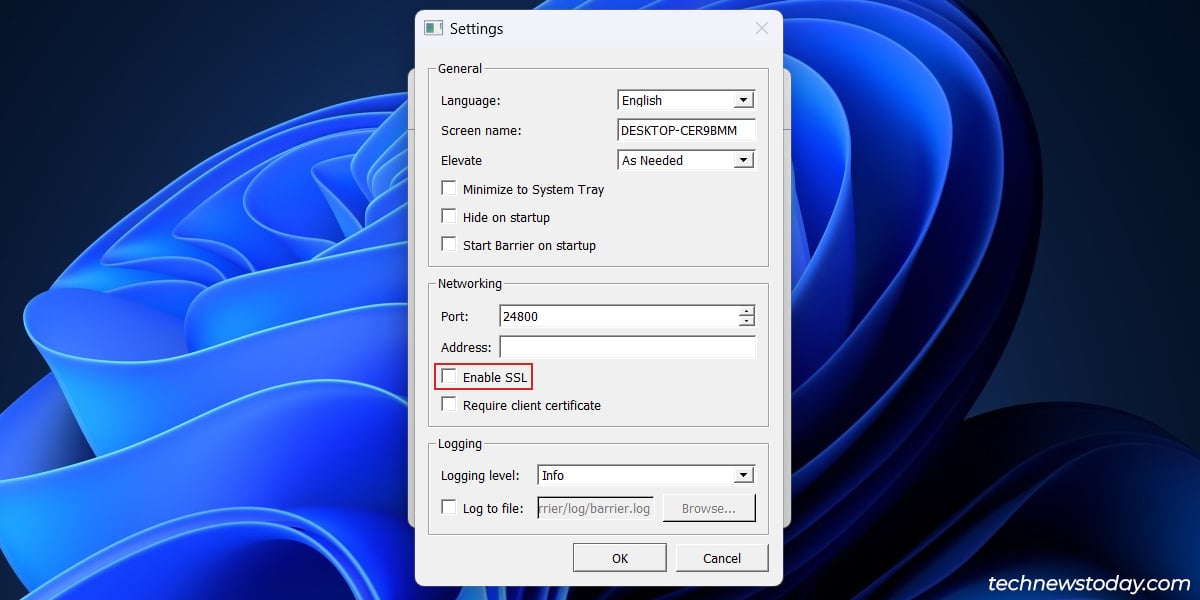
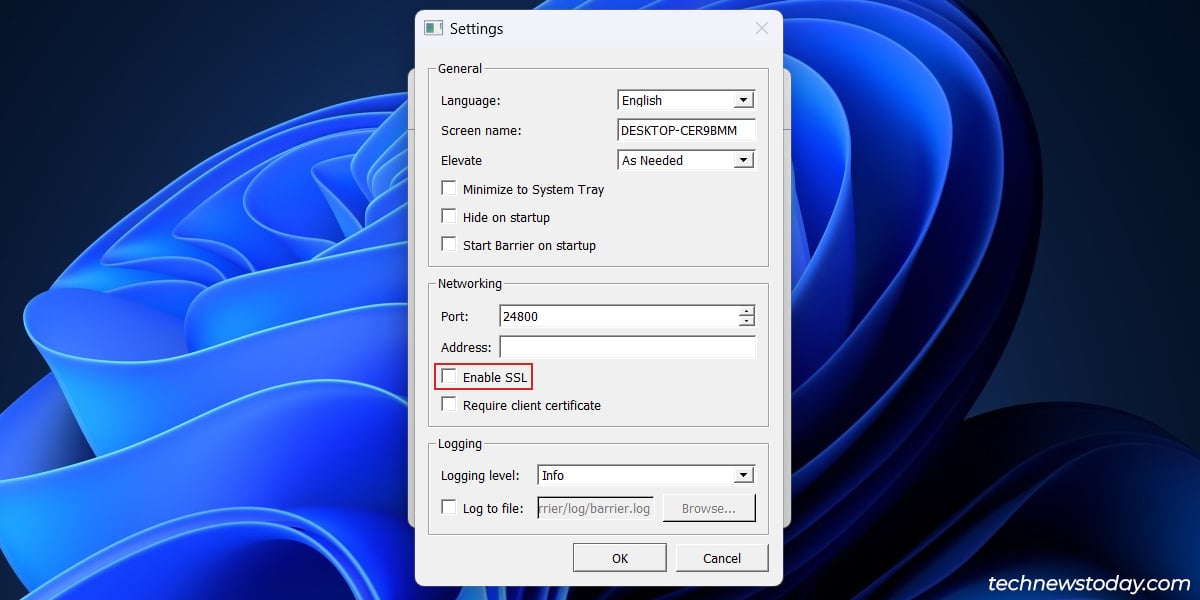 Sa server system, mag-click sa I-configure ang server.
Sa server system, mag-click sa I-configure ang server.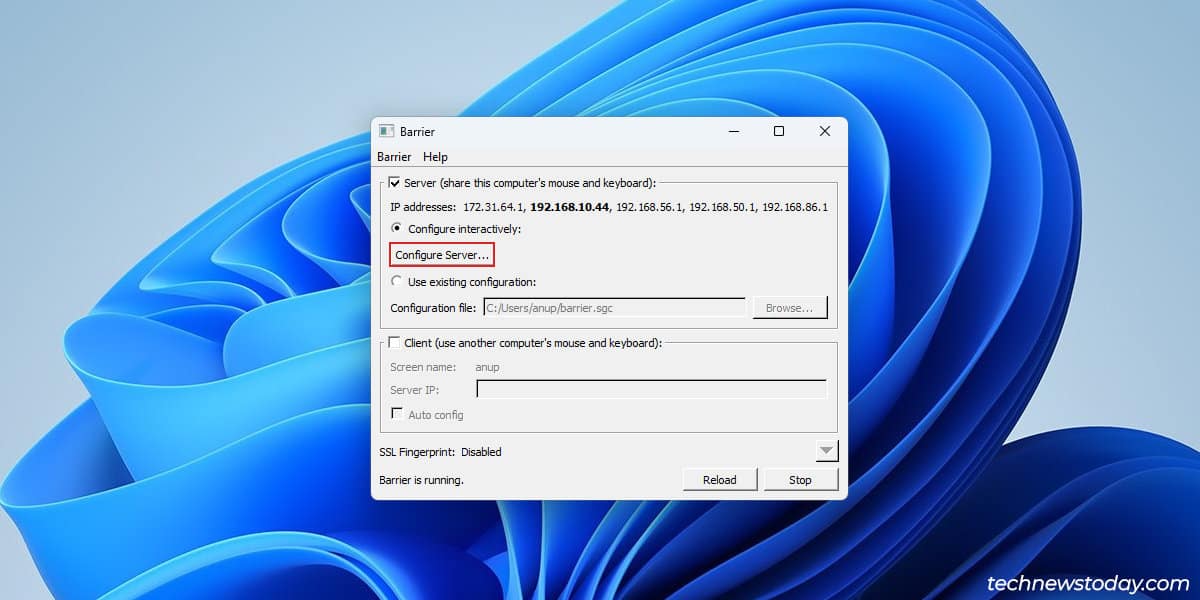
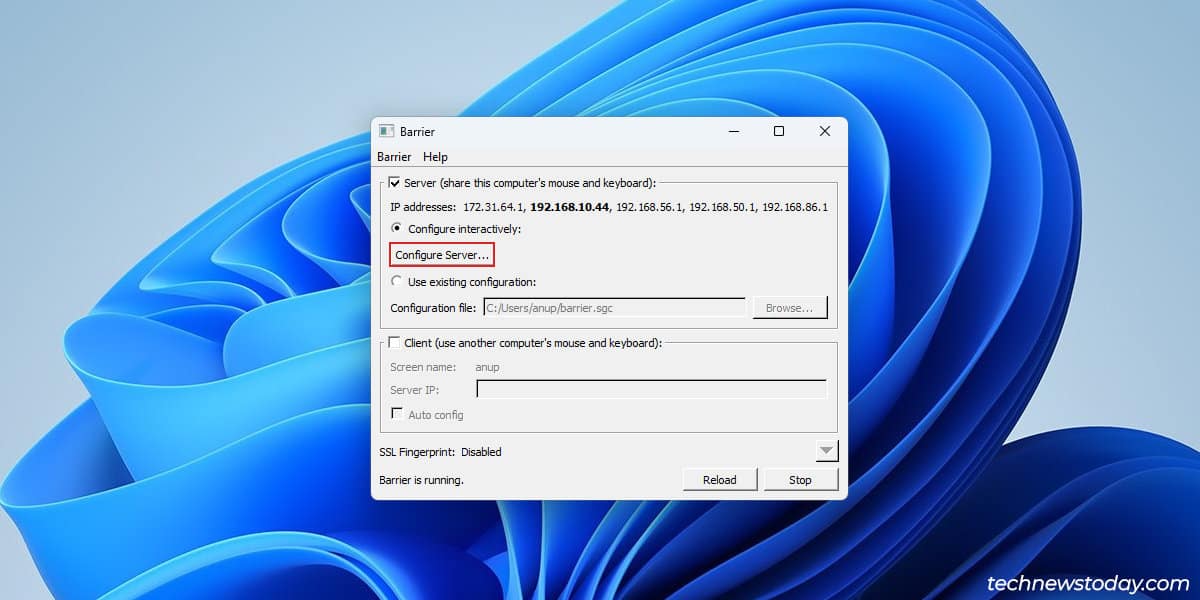 I-drag ang icon ng PC mula sa kanang itaas at i-configure ang pisikal na layout.
I-drag ang icon ng PC mula sa kanang itaas at i-configure ang pisikal na layout.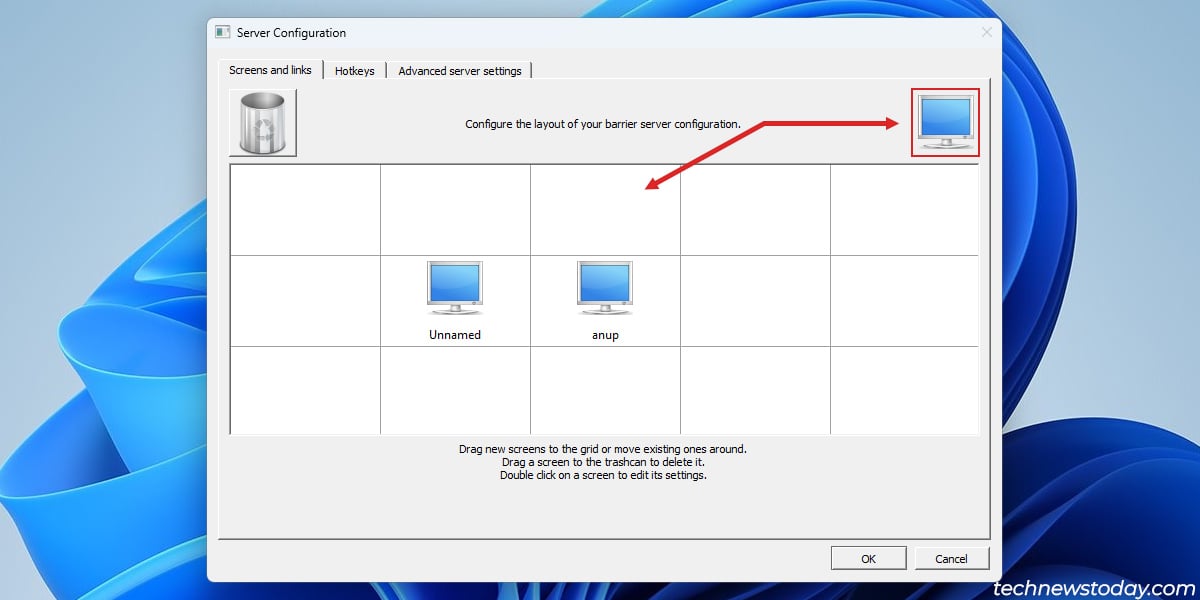
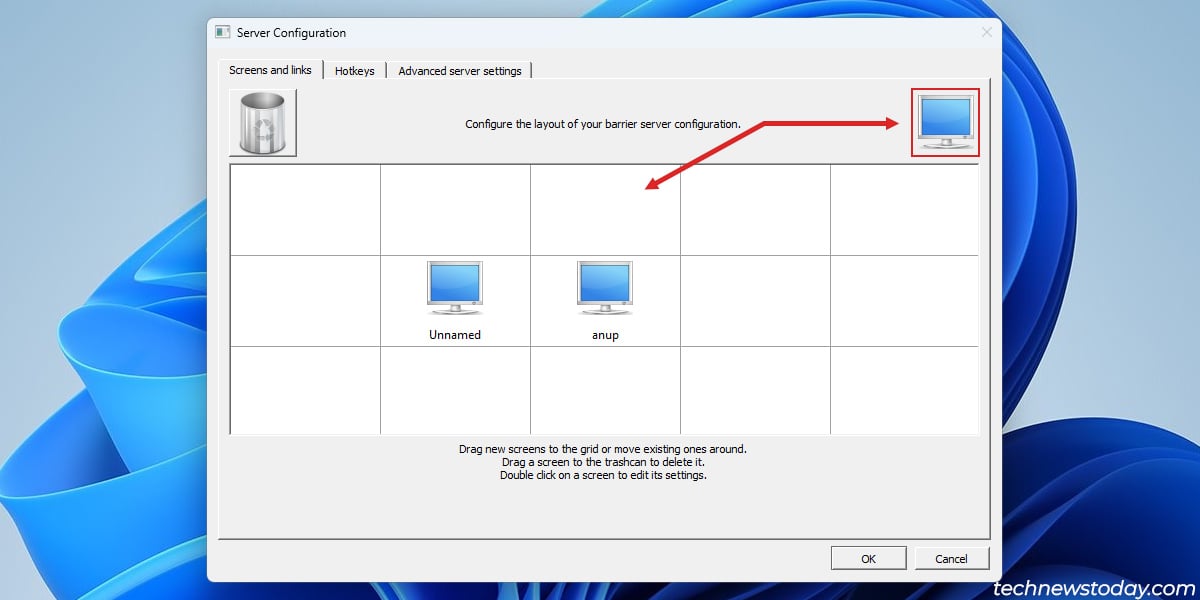 I-double click ang bagong walang pangalan na PC. Gamitin ang screen name ng client PC at pindutin ang OK.
I-double click ang bagong walang pangalan na PC. Gamitin ang screen name ng client PC at pindutin ang OK.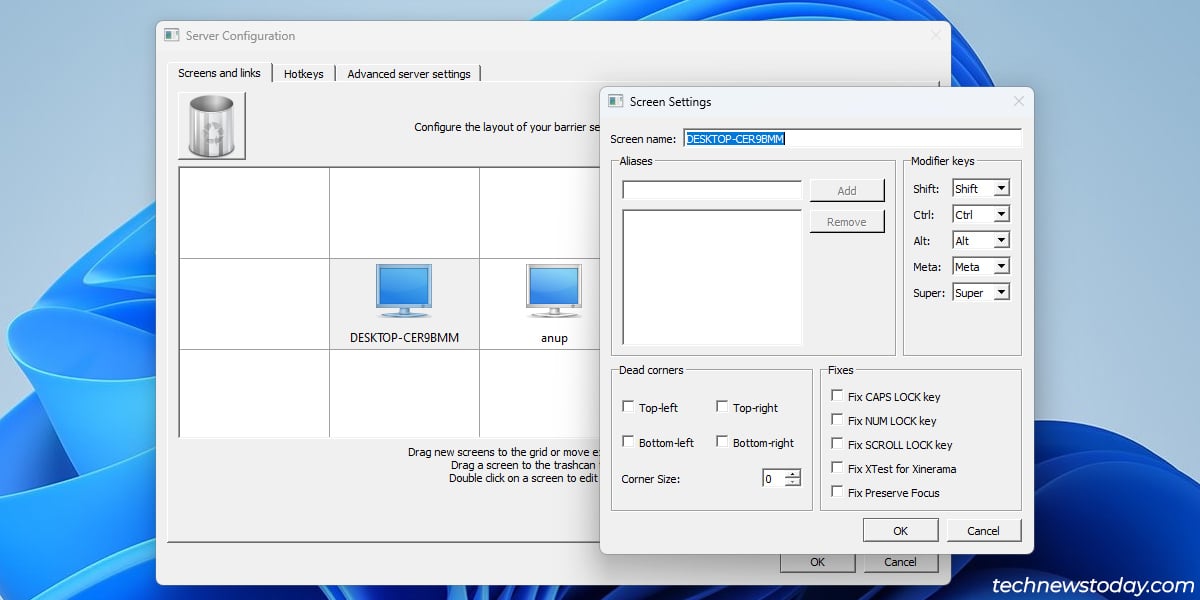
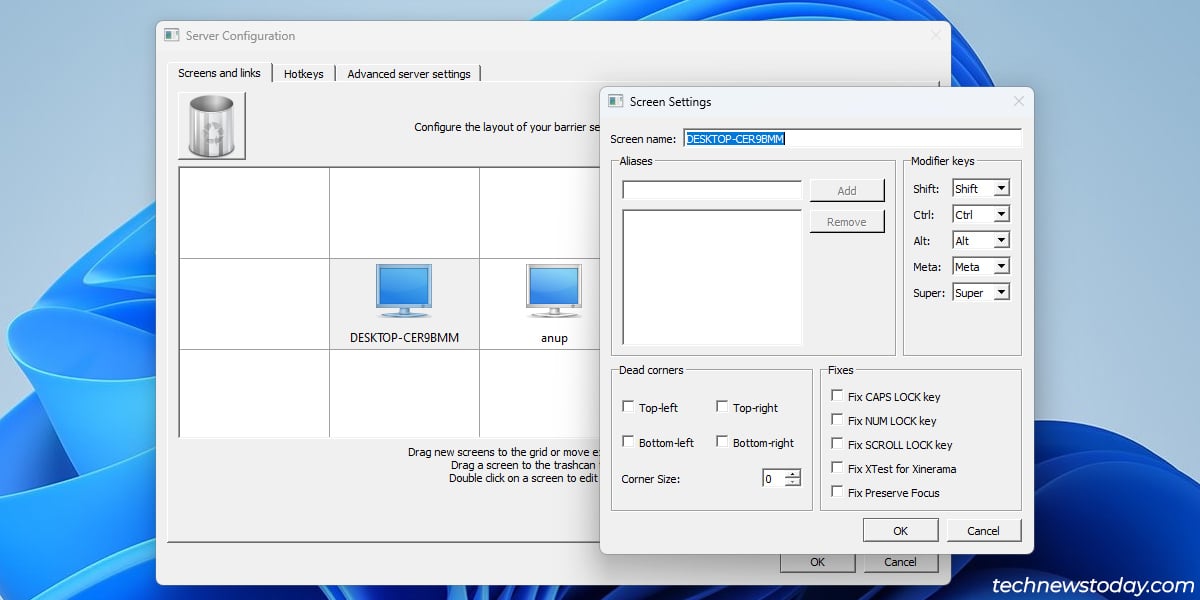 Panghuli, reload Barrier sa server.
Panghuli, reload Barrier sa server.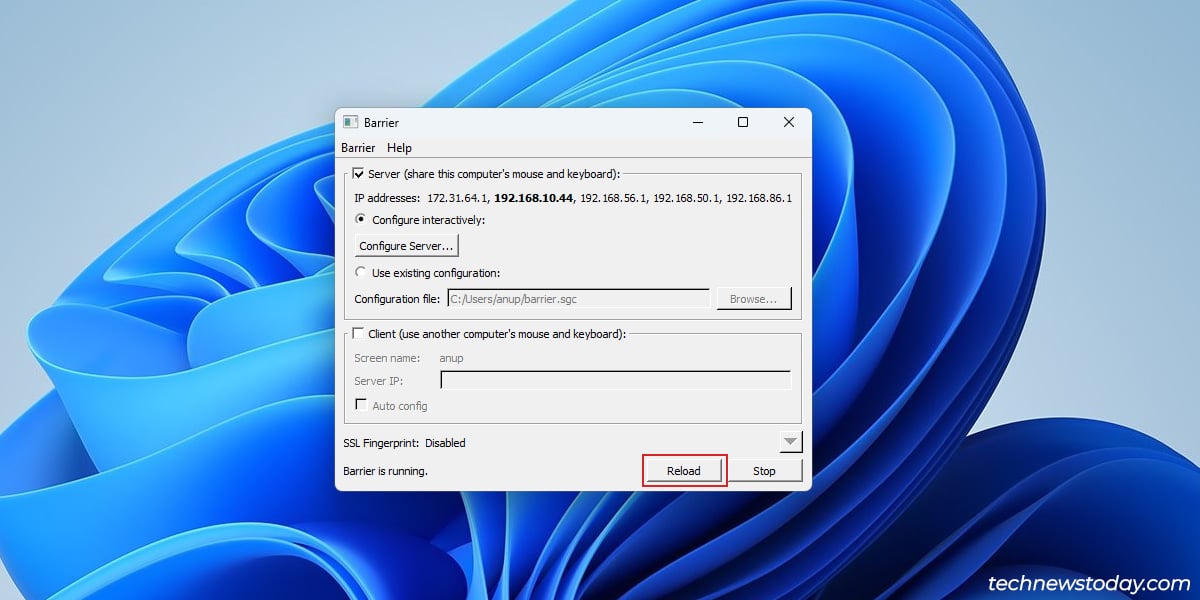
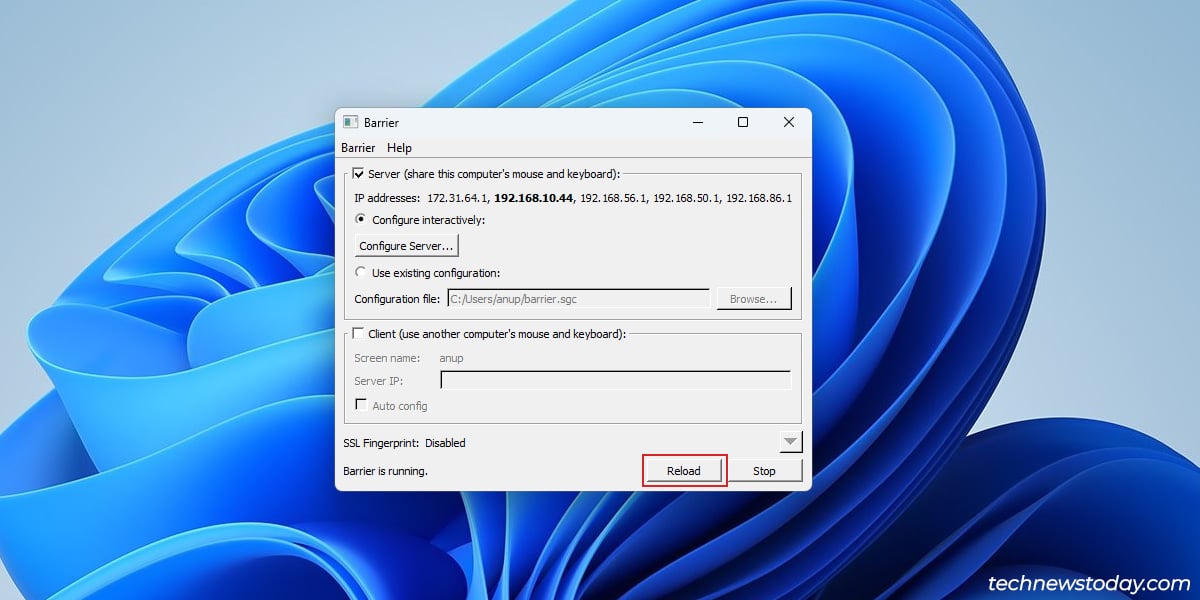 Sa client PC, ilagay ang IP server at pindutin ang Start/Reload.
Sa client PC, ilagay ang IP server at pindutin ang Start/Reload.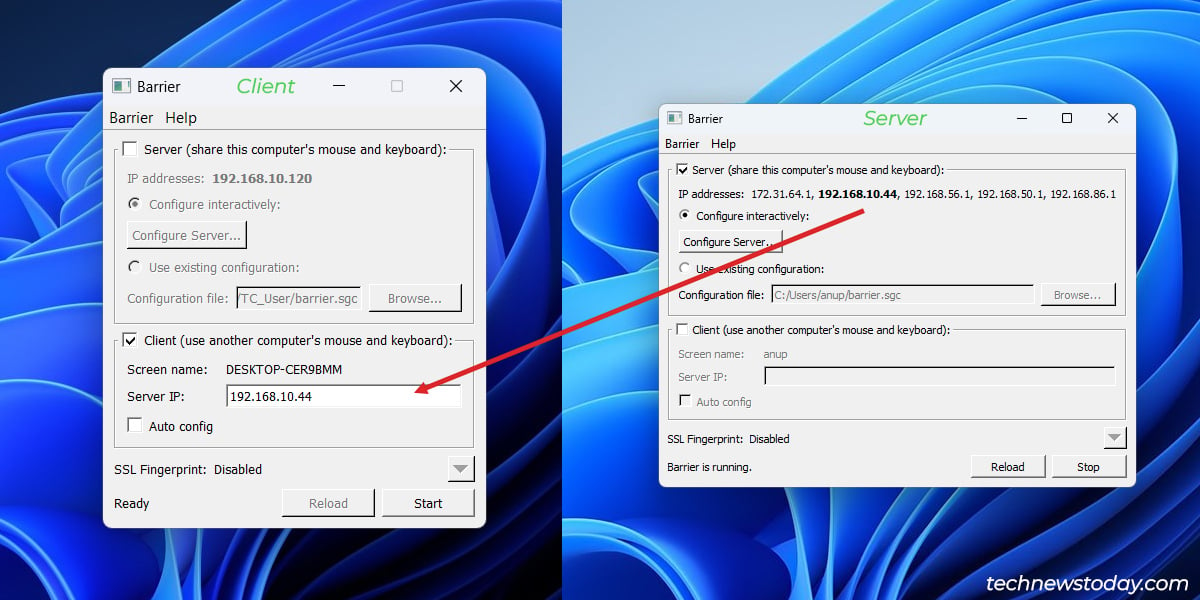
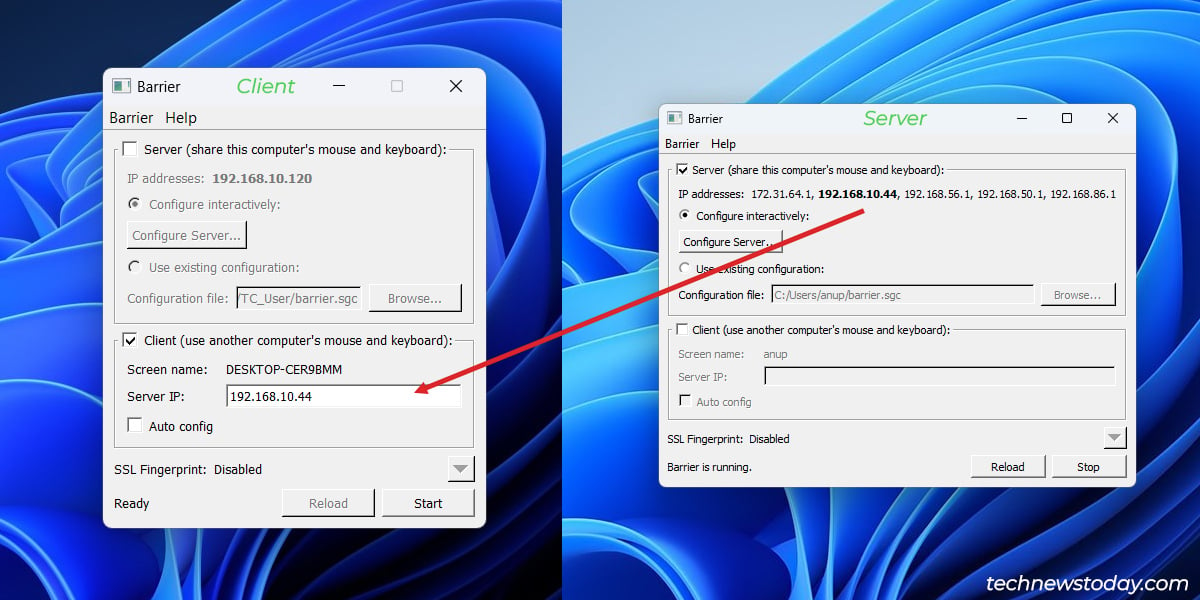
Dapat ma-access na ang keyboard at mouse ng server sa mga client system ngayon.
Higit pang mga Alternatibo
Kung ang dalawang program na ito ay hindi angkop para sa iyo, ang Input Director at ShareMouse ay mahusay na mga alternatibo na libre para sa personal na paggamit.
Mayroon ding mga premium na app tulad ng Multiplicity at Synergy kung kailangan mo ng mga mahuhusay na programa na may napakaraming feature at propesyonal na suporta.
At kahit na ito ay medyo angkop na lugar, gusto ko ring banggitin ang Remote Desktop. Madalas kong ginagamit ang teknolohiyang ito upang malayuang ma-access at gumamit ng mga PC mula sa aking desk. Sigurado akong magiging kapaki-pakinabang din ito para sa iba.